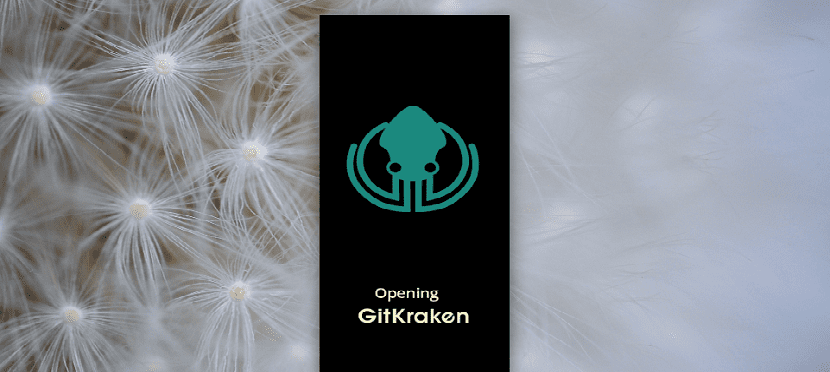
Si De har en viss utvikling og er brukere av tjenester som GitHub, gitlab, bitbucket eller VSTS I dag skal vi snakke om GitKraken, et utmerket verktøy som kan være av interesse for deg.
GitKraken brukes av selskaper som Netflix, Tesla og Apple, er grunnlaget for utviklere som ser etter et mer Git-vennlig grensesnitt, med integrasjoner til GitHub, gitlab, bitbucket og VSTS (Azure DevOps).
Hvis du er en Git-bruker på Linux, bruker du kanskje kommandolinjen til å samhandle med tjenesten.
Men hvis de kunne ha et fremtredende GUI-verktøy for det formålet, ville de sannsynligvis bruke det til å gjøre jobben sin litt mer effektiv.
Med Gitkraken kan du enkelt samhandle med Git-kontoen din, uten å måtte bruke kommandolinjen.
Gitkraken har betalte versjoner og en gratis versjon der den gratis Gitkraken-klienten mister funksjoner som:
- Flere profiler
- Kraftig sammenføyningsredigeringsprogram
- GitHub Enterprise-integrasjon
- GitLab fellesskapsintegrasjon
- La oss installere
Selv om, Hvis du vil få en betalt versjon, kan du besøke den offisielle nettsiden til prosjektet, dette kan gjøres ved å gå til følgende lenke.
Hvordan installere GitKraken på Linux på Linux?
For de som er interessert i å installere dette programmet på systemene sine, vil vi i denne artikkelen ta gratisversjonen som referanse, siden de vil kunne teste applikasjonen og finne ut om det er verdt å lage et utlegg.
Du bør vite at det er to måter å installere GitKraken på forskjellige Linux-distribusjoner.
Installasjon via Flatpak
En av dem er via Flatpak-pakker, så systemet ditt må ha støtte for å installere applikasjoner av denne typen.
Hvis du ikke har støtten lagt til systemet ditt, kan du besøk neste innlegg der vi forklarer måten å gjøre det på.
Nå med Flatpak-støtte i systemet ditt vi skal fortsette å åpne en terminal i systemene våre, og i den skal vi skrive følgende kommando:
flatpak install --user https://flathub.org/repo/appstream/com.axosoft.GitKraken.flatpakref
Hvis du allerede har dette programmet installert på denne måten, kan du oppdatere til den nyeste versjonen av programmet ved å skrive følgende kommando:
flatpak --user update com.axosoft.GitKraken
Og klar med det, vil de allerede ha dette programmet installert på systemet sitt, de vil kunne kjøre det ved å søke etter startprogrammet i applikasjonsmenyen.
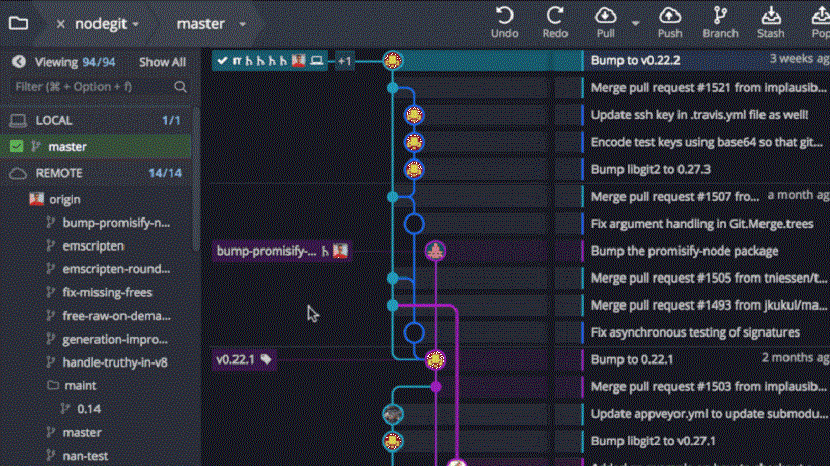
Hvis de ikke finner lanseringen, kan de kjøre den fra terminalen ved å skrive:
flatpak run com.axosoft.GitKraken
Installasjon via Snap
Den andre installasjonsmetoden vi har for å få GitKraken på systemet vårt, er å bruke Snap-pakkene.
At systemet vårt, i likhet med Flatpak, må ha støtte for å kunne installere applikasjoner av denne typen.
Nå bare åpne en terminal, og i den skal vi skrive følgende kommando for å installere GitKraken gjennom Snap:
sudo snap install gitkraken
GitKrak-pakken i Snap har noen forskjellige versjoner tilgjengelig, som vi kan velge i tillegg til den stabile versjonen.
Hvis du for eksempel vil installere RC-versjonen, må du skrive inn følgende:
sudo snap install gitkraken --candidate
Hvis du vil installere betaversjonen av programmet:
sudo snap install gitkraken --beta
Eller Edge-versjonen:
sudo snap install gitkraken --edge
Senere, hvis du trenger å oppdatere programmet, bruker du følgende kommando for å gjøre det:
sudo snap refresh gitkraken
Installer via deb-pakke
Til det spesielle tilfellet til de som er brukere av Debian, Ubuntu eller en hvilken som helst distribusjon med støtte for deb-pakker, kan installere denne applikasjonen etter denne metoden.
De trenger bare å få den siste stabile deb-pakken fra appen på siden nevnt ovenfor.
Nedlastingen av pakken på dette tidspunktet kan gjøres ved hjelp av følgende kommando:
wget https://release.gitkraken.com/linux/gitkraken-amd64.deb
Når nedlastingen er ferdig, kan du installere fra terminalen med følgende kommando:
sudo dpkg -i gitkraken-amd64.deb
Og hvis du har problemer med avhengighetene, løser disse dem med:
sudo apt -f install